Tidligere var mange brukere misfornøyde med å finne det er umulig å fange spill og streaming på Nintendo Switch med et enkelt trykk på en knapp ved lanseringen. Faktisk har Nintendo oppdatert systemet og hjulpet brukerne med å lage korte spillopptak, men for mer grundige metoder må du bruke litt penger, for eksempel det ekstra fangstkortet. Denne guiden viser deg hvordan du gjør det ta opp spill på Switch med den innebygde funksjonen og kraftigere metoden.
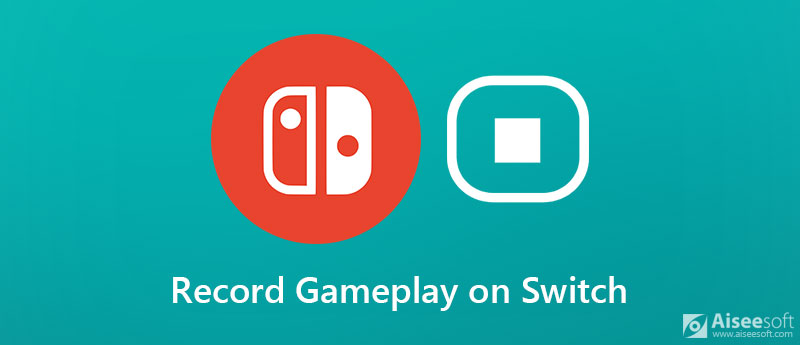
Nintendo har gitt ut oppdateringen 4.0 i slutten av 2017. Den nye versjonen inkluderte muligheten til å spille inn spill på Switch uten fangstkort i 30 sekunder. Deretter kan du se klippet og dele det til sosiale medier. Før det kan du bare lage skjermbilder på Switch uten ekstra maskinvare.
Imidlertid har den innebygde funksjonen også noen ulemper. For det første er det bare å spille inn 30 sekunders spill en gang, og du kan endre varigheten. Videre lagres spillopptakene i konsollen din og tar litt plass. Enda viktigere, det er ikke tilgjengelig for alle videospill. Bare et lite utvalg av førstepartsspill støttes, og du kan besøke det offisielle Nintendo-nettstedet for å lære listen som støttes.

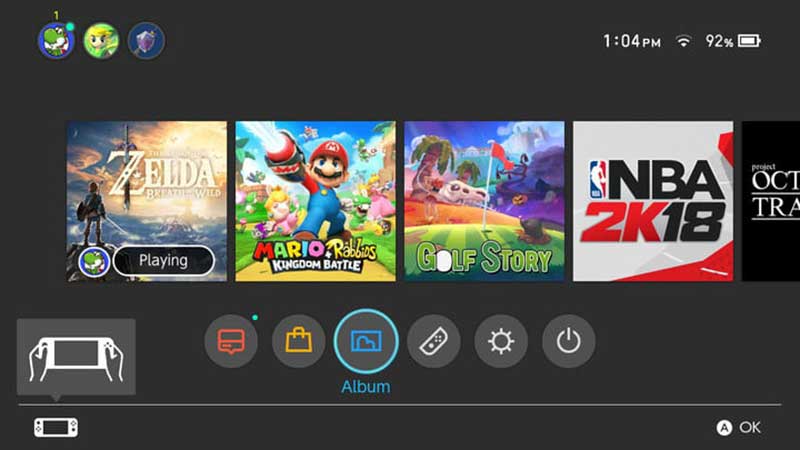
Er det mulig å kvitte seg med tidsfristen når du spiller inn spill på Switch? Svaret er ja, og alt du trenger er en datamaskin og Aiseesoft Screen Recorder.

Nedlastinger
Aiseesoft Screen Recorder - Beste Overwatch Recorder
100 % sikker. Ingen annonser.
100 % sikker. Ingen annonser.
Installer den beste spillopptakeren på PCen. Det er en annen versjon for Mac. Deretter kobler du spillkonsollen til samme datamaskin med en HDMI-kabel. Hvis PC-en din ikke har HDMI-porten, må du bruke et opptakskort som medium. Start deretter opptakeren og velg Videoopptaker å gå videre.
Tips: For avanserte brukere, klikk på innstillinger med et tannhjulikon for å aktivere dialogboksen Innstillinger. Her kan du angi utdataformat, målmappe, hurtigtaster og flere alternativer.

Det er fire seksjoner i hovedgrensesnittet, Skjerm, webkamera, systemlyd og Mikrofon. De forskjellige kombinasjonene brukes til å utføre forskjellige oppgaver. For å ta opp spill på Switch, for eksempel, slå på Vise og still opptaket ut fra skjermen. Slå på System lyd og juster volumet. Hvis du vil fange reaksjonene dine, aktiver Webkamera og Mikrofon; Ellers må du holde dem deaktivert. Begynn å spille ønsket spill og klikk på REC -knappen for å spille inn den.

Mens du spiller inn spill på Switch, kan du klikke på Kamera ikonet på verktøylinjen for å ta et skjermbilde. Hvis du trenger å redigere den, klikker du på Rediger ikonet og velg riktig verktøy. Velg for eksempel tekstverktøyet med a T ikonet, velg favorittfarge, størrelse og skrift, og legg til noen tekster på spillet i sanntid.
Så lenge du vil stoppe opptaket, klikker du på Stopp for å gå inn i forhåndsvisningsvinduet. Her kan du spille av opptaket og fjerne uønskede rammer. Til slutt klikker du på Spar knappen og eksporter bytt spillopptak til harddisken.
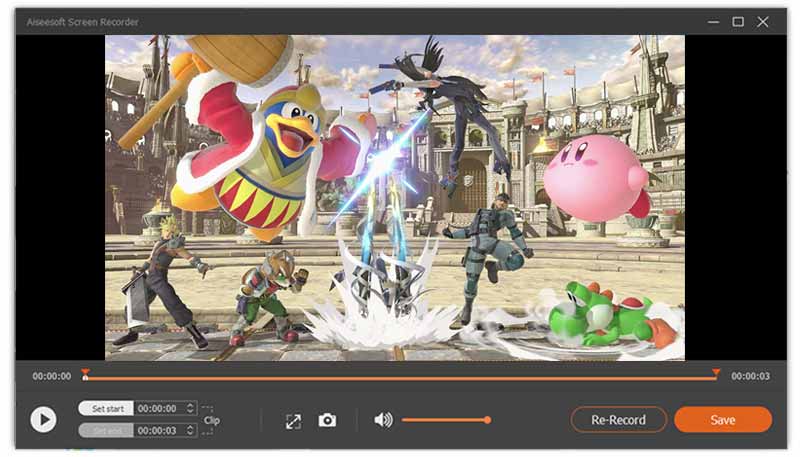
Videre Reading
Kan du spille inn mer enn 30 sekunder på Nintendo Switch?
Svaret avhenger av situasjonen din. Du kan koble bryteren til et fangekort og deretter koble til en datamaskin. Bruk deretter en tredjeparts spillopptaker for å fange lengden. Hvis du verken har et fangekort eller en datamaskin med HDMI-port, kan du ikke ta opp et langt klipp.
Kan du ta opp Switch-spill uten et fangstkort?
For det første er den innebygde platefunksjonen på Switch i stand til å fange opp noen førstepartsspill i 30 sekunder. Hvis du har en bærbar PC med HDMI-porten, kan du koble spillkonsollen direkte og fange lengre spill.
Hvordan kan jeg streame Switch to Twitch?
Du trenger flere elementer for å streame spill til Twitch fra Switch:
Et HD-fangstkort
OBS
En datamaskin
HDMI-kabel
Koble konsollen til både TV og fangstkortet. Koble deretter fangekortet til datamaskinen. Deretter strømmer du spillingen til Twitch med OBS.
konklusjonen
Nå bør du lære å registrere Switch-spill i forskjellige situasjoner. Selvfølgelig er den innebygde fangstfunksjonen den enkleste måten å gjøre jobben på, selv om den har ulemper som ikke kan unngås. Hvis du har noe imot det, er Aiseesoft Screen Recorder et kraftig alternativ til å spille inn spill på PC. Det regnes også som HD-skjermopptaker å produsere HD-opptak. Flere spørsmål? Legg igjen beskjeden nedenfor.
Spill inn spill
1.1 Spillfangst 1.2 Spillopptaksprogramvare 1.3 Programvare for innspilling av videospill 1.4 Spill inn Diablo 3-spill 1.5 Rekord League of Legends 1.6 Spill inn PS3-spill 1.7 Spill inn Xbox 360-spill 1.8 Spill inn Pokemon Game 1.9 Ta opp Minecraft-spill 1.10 Spill inn Roblox-spill 1.11 Ta opp SWF-spill 1.12 Ta opp spilling på Windows 1.13 Ta opp CSGO-spilling 1.14 LoiLo-spillopptaker 1.15 Se og ta opp repriser på Fortnite 1.16 Ta opp Overwatch-høydepunkter 1.17 Ta opp spilling på bryteren 1.18 Ta opp VR-spilling
Aiseesoft Screen Recorder er den beste skjermopptaksprogramvaren for å fange opp enhver aktivitet som onlinevideoer, webkameraanrop, spill på Windows / Mac.
100 % sikker. Ingen annonser.
100 % sikker. Ingen annonser.